Es ist wahrscheinlich, dass die Mehrheit der Firefox-Nutzer verwenden nur ein Profil im browser, da es kaum Anzeichen von ihm zur Verfügung gestellten profile unterstützt werden, geschweige denn kontrolliert in der browser-Benutzeroberfläche zur Verwaltung von Profilen.
Profile sind grundsätzlich separate Identitäten, mit Ihren eigenen Sätze von Lesezeichen, Erweiterungen, Einstellungen und Anpassungen.
Dies macht Sie sehr interessant für Benutzer, die den browser nutzen, bei nicht zusammenhängenden Aufgaben, wie zum Beispiel für Arbeit und Freizeit, oder für SEO und normalen surfen.
Es kann auch nützlich sein, verwenden Sie ein zweites Profil für bestimmte Aufgaben, wie zum Beispiel ein Sicheres Profil für online-banking oder online ein eigenes Profil, das speichert keine Browserverlauf.
Die grundlegende Idee ist sehr einfach: Analysieren Sie, was Sie brauchen, den browser zu sehen, wenn mehrere profile machen Sinn.
Betrachten können, wie ich mehrere profile. Als blogger habe ich oft zum erstellen von screenshots. Ich könnte ein Screenshot erstellen mit den wichtigsten Firefox-Profil -, oder erstellen Sie eine sekundäre leeren Profil für diesen Zweck. Das leere Profil laufen würde der Standard-Firefox-theme und layout ohne extension icons und Anpassungen.
Der Firefox-Profil-Manager-Software
Mozilla vor einiger Zeit deutlich gemacht, dass Sie würde drop-Unterstützung für den integrierten Profil-manager zu Gunsten eines externen Programms bequem aufgerufen, den Profil-Manager.
Der Profil-Manager ist verfügbar für alle Betriebssysteme, die den Firefox web-browser läuft. Es ist zwar immer noch möglich, verwenden Sie den integrierten Profil-manager mit den aktuellen Versionen von Firefox, ist es wahrscheinlich, dass es nicht immer da sein.
Update: Es ist Jahre später, und die built-in-Profil-manager ist noch verfügbar. Sie können es in der folgenden Weise:
- Suchen Sie die Firefox-Verknüpfung auf Ihrem system, wie z.B. die Taskleiste, desktop oder start-Menü.
- Mit der rechten Maustaste auf es und wählen Sie Eigenschaften. Auf der Taskleiste mit der rechten Maustaste drauf, dann auf der Firefox-link, die angezeigt wird, und wählen Sie dann Eigenschaften.
- Im Feld target add-p zu Ende und stellen Sie sicher, es gibt Raum zwischen dem Pfad und es, z.B. “C:Program Files (x86)Mozilla Firefoxfirefox.exe” -p
Update Ende
Download der Profil-Manager-software zu erstellen und zu verwalten, Firefox-profile. Es ist für alle unterstützten Betriebssysteme (Windows, Linux und Mac).
Der Profil-manager ist auch als portable-version, zeigt alle vorhandenen Firefox-profile auf Start.
Hinweis: betrifft Dies nicht die portable Firefox-Versionen standardmäßig aktiviert. Wenn Sie eine portable version handelt, müssen Sie klicken Sie auf verwalten Firefox-Versionen zu wählen, es manuell von der Festplatte.
Dies geschieht mit einem Klick auf die verwalten-Firefox-Schaltfläche in der Schnittstelle, die ermöglicht das hinzufügen einer neuen Firefox-version auf dem Programm.

Möglicherweise müssen Sie auch zu verwalten-Dialogfeld zum hinzufügen von anderen Versionen von Firefox, um den Profil-manager zur Verfügung gestellt, die Sie verknüpfen spezifische profile.
Soweit profile betroffen sind, wird der Profil-Manager zeigt Ihnen alle in der Schnittstelle. Dort finden Sie den Namen eines Profils, der Firefox-version, es wird zugeordnet, ob es das default-Profil verwendet, wenn Sie Firefox starten ohne Parameter, und ob es gesperrt ist.
Eine Sache, möchten Sie vielleicht zu tun sofort, ist ein backup erstellen. Es ist nur möglich, erstellen Sie individuelle backups und sicherungen nicht für alle vorhandenen profile. Sie tun müssen, stellen Sie sicher, dass Firefox geschlossen ist, während des Prozesses, so werden Sie nicht in der Lage, backups erstellen sonst.
Erstellen Sie neue profile mit einem Klick auf new in der Menüleiste öffnet sich der Profil erstellen-Fenster.
Dort fügen Sie einen Namen, Speicherort, der speichert die profile und Firefox-version das Profil ist für. Es ist auch möglich, das neue Profil, das standardmäßig.

Sobald Sie fertig sind die Erstellung aller profile, die Sie verwenden möchten, sind Sie bereit, konfigurieren Sie die Startoptionen für den Firefox web-browser.
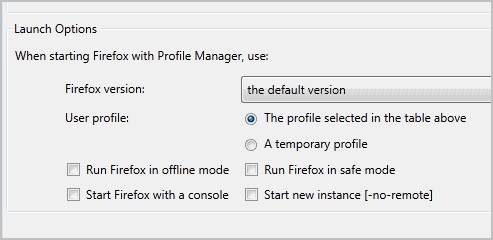
Es ist alternativ möglich, für die Markteinführung eines der profile mit einem Klick auf den Start-Firefox-Schaltfläche nach der Auswahl des Profils in der oberen Hälfte der Benutzeroberfläche. Es ist möglich verschiedene profile gleichzeitig laufen auf dem computer, wenn Sie aktivieren Sie das -no-remote option, das zu tun.
Alle neuen profile-start als Standard-Firefox-Installationen, was bedeutet, dass Sie brauchen, um Sie bei der ersten Ausführung. Installieren von add-ons, passen Sie das layout und die Einstellungen zu optimieren das Profil für den job bei der hand.
Erstellen von Verknüpfungen für die verschiedenen profile
Es kann einfacher und komfortabler erstellen von Verknüpfungen auf dem desktop, laden, wählen Sie den Firefox-Versionen und-profile direkt. Auf diese Weise müssen Sie nicht haben, öffnen Sie den Profil-Manager, wenn Sie möchten, laden Sie ein anderes Profil.
Erstellen Sie eine neue Firefox-Verknüpfung auf dem desktop. Dies geschieht indem Sie mit der rechten Maustaste auf firefox.exe in dem Installations-Verzeichnis (unter Windows, ist C:Program Files (x86)Mozilla Firefox) und wählen Sie Verknüpfung Erstellen.
Mit der rechten Maustaste auf die Verknüpfung und wählen Sie anschließend Eigenschaften. Im Feld Ziel-add-no-remote -p “name”, z.B. “C:Program Files (x86)Mozilla Firefoxfirefox.exe” -no-remote -p “test”.
- -no-remote sorgt dafür, dass Firefox mit diesem Profil, auch wenn eine andere Instanz von Firefox ist bereits geöffnet.
- -p “name” definiert den Namen des Profils, das Sie verwenden möchten, wenn Sie klicken Sie auf die Verknüpfung. Der name wird definiert, indem Sie, wenn Sie ein neues Profil erstellen.
Tipp: Es ist möglich, ein neues Profil zu erstellen von der Befehlszeile aus. Sie verwenden müssen-CreateProfile “Name”, “Pfad”. Path ist optional, aber können Sie angeben, die Position, die Sie wollen das Profil gespeichert werden soll.
Vorteile der Ausführung mehrerer profile
Was sind die wichtigsten Vorteile, die verschiedene profile für verschiedene Arbeit-bezogenen Aufgaben?
- Anpassung: Sie können einen anderen Satz von Lesezeichen, Erweiterungen, Symbolleisten-Schaltflächen und Einstellungen für jedes Profil.
- Memory usage: installieren Sie add-ons nur in einigen Profilen und nicht in allen, um Speicherplatz zu sparen.
- Sync und Backup: Sie können die sync-und backup-profile unabhängig voneinander.
- Mehrere Firefox-Instanzen: können Sie mehrere Instanzen des Firefox-browser in der gleichen Zeit. Darüber hinaus ist es möglich, mehrere Versionen der browser, wie z.B. eine stabile version und die Entwickler-version.
Sie arbeiten mit Profilen?